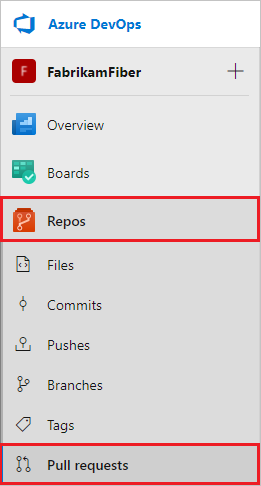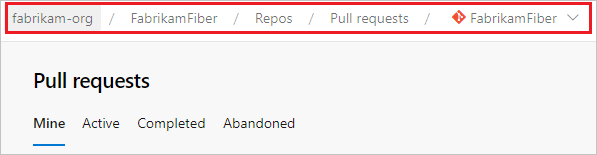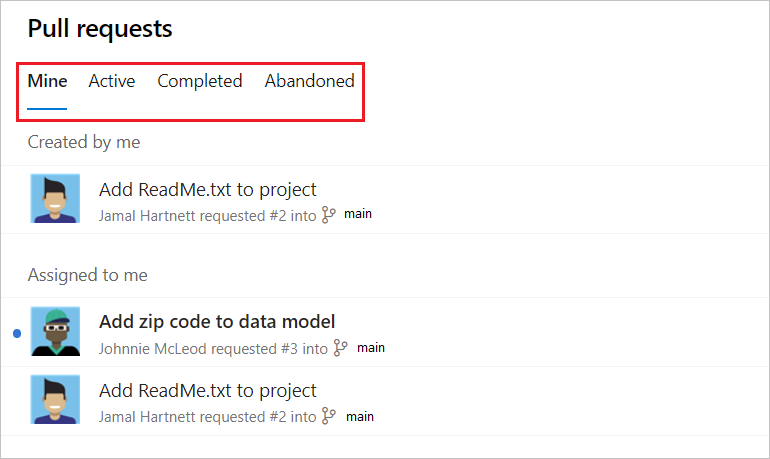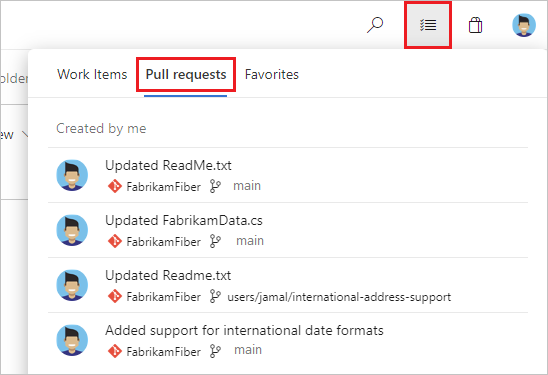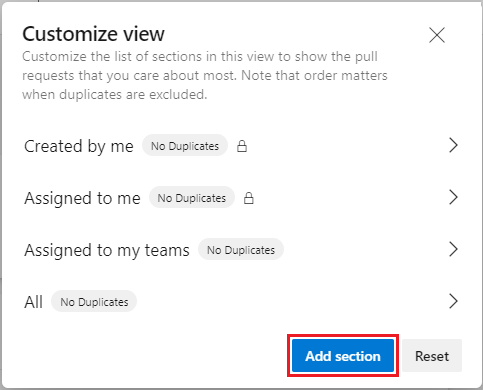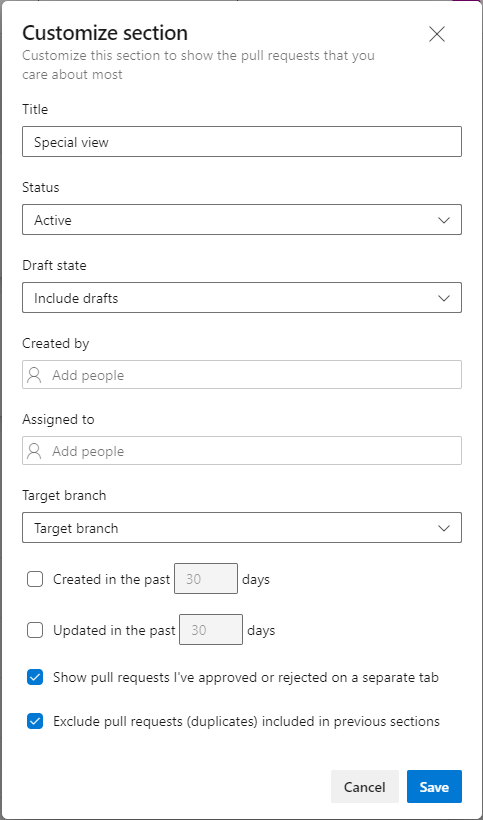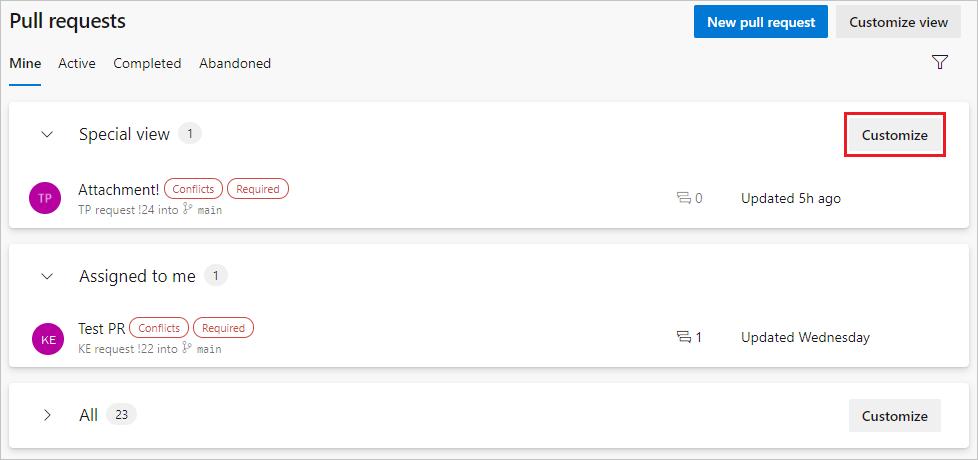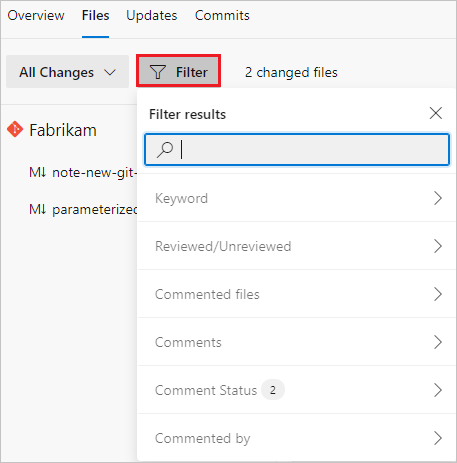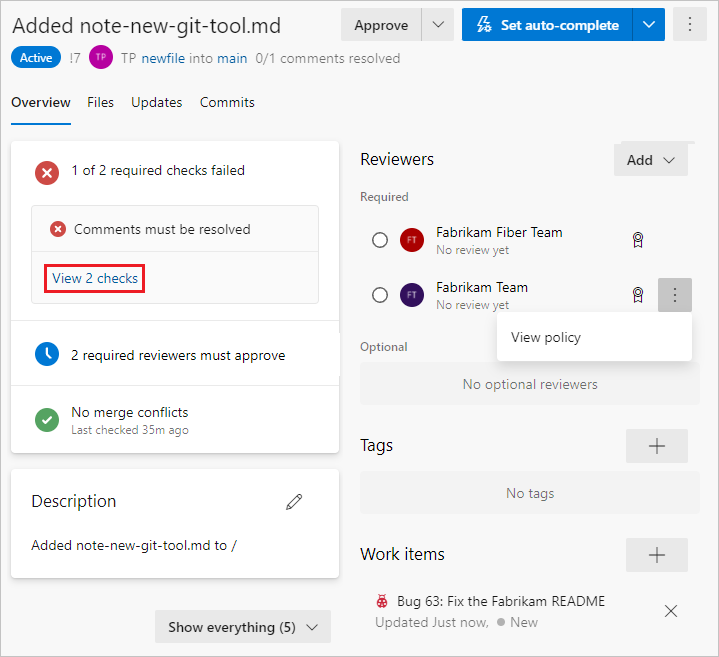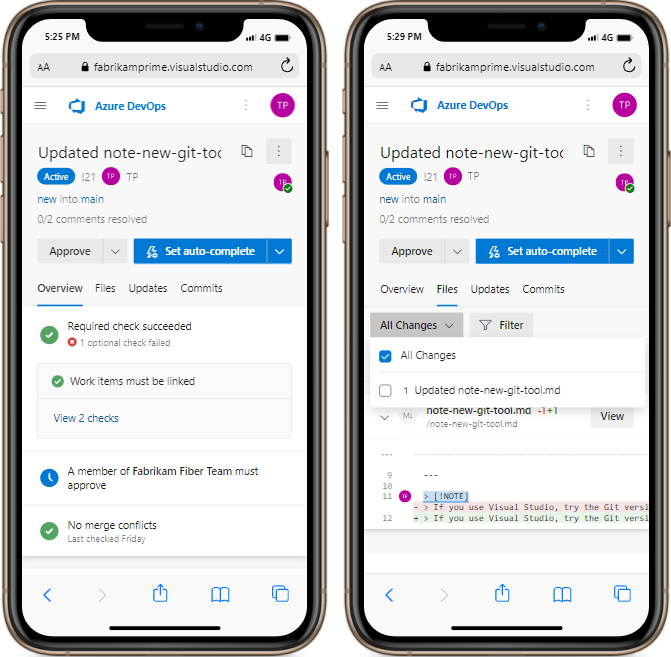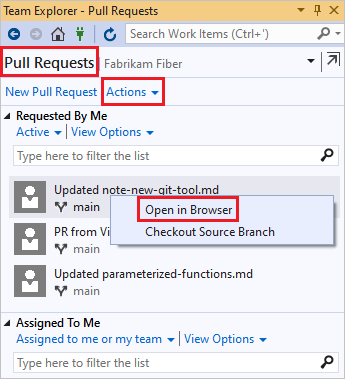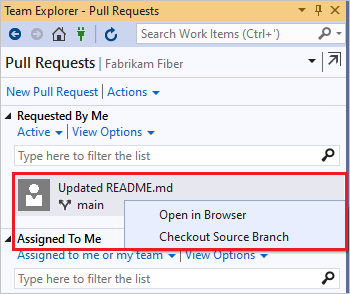Azure DevOps Hizmetleri | Azure DevOps Sunucusu 2022 - Azure DevOps Sunucusu 2019
Visual Studio 2019 | Görsel Studio 2022
Azure Repos üzerinde bir Git deposunda kod değişikliklerini gözden geçirmek ve birleştirmek için çekme talepleri (PR) oluşturursunuz. Ekip üyeleri ve proje katılımcıları, kodu hedef dala birleştirmeden önce değişiklikleri gözden geçirebilir ve geri bildirimde bulunabilir. Gözden geçirenler ayrıca değişikliklere açıklama ekleyebilir ve kodu onaylamak veya reddetmek için oy verebilir.
Takımlar, korumalı dallardaki değişiklikler için PR'leri zorunlu kılabilir ve belirli PR'lerin belirli kriterleri karşılamasını gerektiren dal politikalarını ayarlayabilir.
Proje için PR'leri listelemenin, filtrelemenin, görüntülemenin ve açmanın çeşitli yolları vardır.
Önkoşullar
| Kategori |
Gereksinimler |
|
Proje erişimi |
projesiüyesi. |
|
İzinler |
- Özel projelerde kodu görüntüleme: En az Temel erişimi.
- Özel projelerde kodu klonlama veya katkıda bulunma: Projede Katkıda Bulunanlar güvenlik grubuna üyelik veya ilgili izinler.
- Dal veya depo izinlerini ayarlayın: izinleri yönetin dal veya depo için.
- Varsayılan dalı değiştir: Depo için politika izinlerini düzenleyin.
- Depoyu içeri aktarma: Proje Yöneticileri güvenlik grubunun üyesi veya Git proje düzeyi Depo oluşturma izni İzin verolarak ayarlanmıştır. Daha fazla bilgi için bkz . Git deposu izinlerini ayarlama. |
|
Hizmetler |
Repo'lar etkinleştirildi. |
|
Araçlar |
Opsiyonel.
az repos komutlarını kullanın: Azure DevOps CLI. |
Not
Genel projelerde, Paydaş erişimi olan kullanıcılar, kod görüntüleme, kopyalama ve koda katkıda bulunma dahil olmak üzere Azure Depolarına tam erişime sahiptir.
| Kategori |
Gereksinimler |
|
Proje erişimi |
projesiüyesi. |
|
İzinler |
- Kodu görüntüle: En az Temel erişim.
- Kodun bir kopyasını oluşturma veya koda katkıda bulunma: Katkıda Bulunanlar güvenlik grubunun üyesi veya projedeki ilgili izinlere sahip olma. |
|
Hizmetler |
Repo'lar etkinleştirildi. |
Çekme isteklerini listele
Azure DevOps proje web sitesini, Visual Studio'yu veya Azure DevOps komut satırını kullanarak PR'leri listeleyebilirsiniz.
Projedeki belirli bir depodaki PR'leri listelemek için, web portalında o projeye gidin ve Depolar>Pull Request'ler'i seçin.
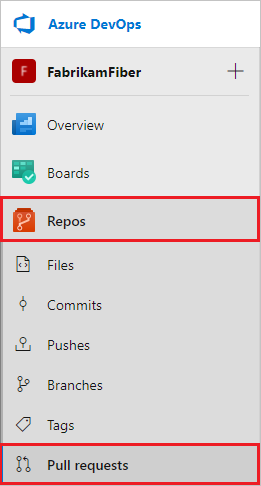
Doğru depoyu seçtiğinizden emin olun.
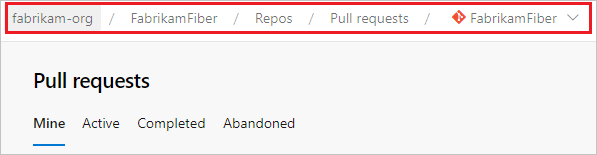
Varsayılan görünüm, Benim sekmesinin altında PR'lerinizi gösterir. Geçerli depoya ait tüm etkin PR'leri göstermek için Etkin seçeneğini belirleyin.
Tamamlandı veya Terk Edildi seçeneklerini seçerek kapatılan PR listelerini açın.
Listeden herhangi bir PR’yi seçerek o PR'nin Genel Bakış sayfasına gidin.
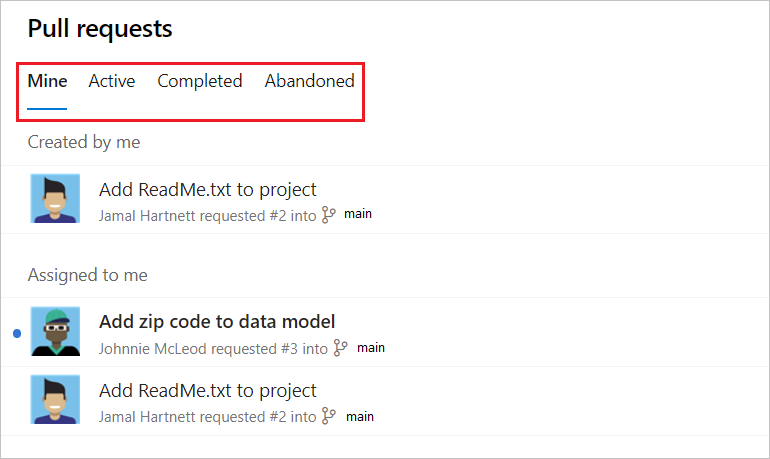
Çekme istekleri'ni, Çalışmam görünümünde seçerek organizasyonunuza ait farklı projelerdeki tüm pull request'leri listeleyebilirsiniz.
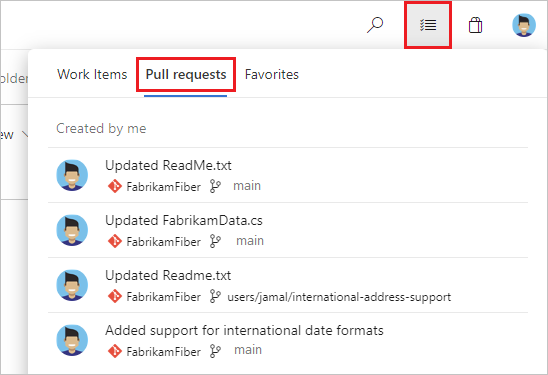
Visual Studio'dan gelen çekme isteklerini listelemek için, Git menüsünde Git hizmetinizi <seçin>>Çekme İsteklerini Görüntüle.
Visual Studio 2019 sürüm 16.8 ve üzeri sürümler, Team Explorer Git kullanıcı arabirimini korurken bir Git sürüm denetimi deneyimi sağlar. Takım Gezgini'ni kullanmak için, menü çubuğundan AraçlarıSeçenekleriÖnizleme ÖzellikleriYeni Git kullanıcı deneyimi işaretini kaldırın. Git özelliklerini her iki arabirimden de birbirinin yerine kullanabilirsiniz.
Visual Studio Ekip Gezgini'nden PR'lere erişmek için:
Visual Studio'ndan projenize bağlanın.
>
Görüntüle'yi seçerek Ekip Gezgini açın. ayrıca Ctrl+\Ctrl+Mtuşlarına da basabilirsiniz.
Girişbölümünden Çekme İstekleri'ni seçerek sizin tarafınızdan açılan veya size atanan PR'lerin listelerini görüntüleyin.
Azure DevOps web portalında Çekme İstekleri listesini görüntülemek için Eylemler menüsünü seçin ve ardından Tarayıcıda Açöğesini seçin.
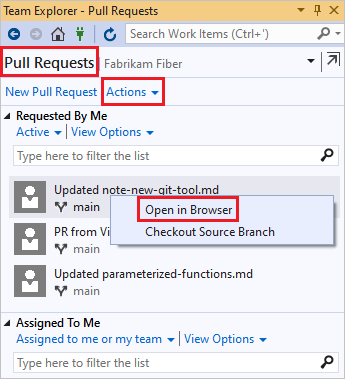
Projenizdeki etkin PR'leri ayrıntılarıyla listelemek için az repos pr listkullanın.
az repos pr list [--creator]
[--detect {false, true}]
[--include-links]
[--org]
[--project]
[--query-examples]
[--repository]
[--reviewer]
[--skip]
[--source-branch]
[--status {abandoned, active, all, completed}]
[--subscription]
[--target-branch]
[--top]
Parametreler
| Parametre |
Açıklama |
--creator |
Sonuçları bu kullanıcı tarafından oluşturulan pull request'lerle sınırlayın. |
--detect |
Organizasyonu otomatik olarak algıla. Kabul edilen değerler: false, true. |
--include-links |
Her çekme isteği için bağlantılar ekleyin. |
--org
--organization
|
Azure DevOps kuruluş URL'si.
az devops configure -d organization=<ORG_URL>kullanarak varsayılan kuruluşu yapılandırabilirsiniz.
Varsayılan olarak yapılandırılmadıysa veya git yapılandırması aracılığıyla alınmadıysa Gerekli. Örnek: https://dev.azure.com/MyOrganizationName/. |
--project
-p
|
Projenin adı veya kimliği.
az devops configure -d project=<NAME_OR_ID>kullanarak varsayılan projeyi yapılandırabilirsiniz.
, varsayılan olarak yapılandırılmadıysa veya git yapılandırması aracılığıyla alınmadıysa gereklidir. |
--query-examples |
Önerilen JMESPath dizesi. Sonuçları görmek için sorgulardan birini kopyalayıp çift tırnak içine --query parametresinin arkasına yapıştırabilirsiniz. Önerilerin bu anahtar sözcüklere dayalı olması için bir veya daha fazla konumsal anahtar sözcük ekleyebilirsiniz. |
--repository
-r
|
Deponun adı veya kimliği. |
--reviewer |
Sonuçları, bu kullanıcının gözden geçiren olduğu pull request'lerle sınırla. |
--skip |
Atlanacak çekme isteği sayısı. |
--source-branch
-s
|
Sonuçları bu kaynak daldan gelen çekme istekleriyle sınırlayın. |
--status |
Sonuçları bu duruma sahip pull request'lerle sınırlayın. Kabul edilen değerler: abandoned, active, all, completed. |
--subscription |
Azure aboneliğinin adı veya kimliği.
az account set -s <NAME_OR_ID>kullanarak varsayılan aboneliği yapılandırabilirsiniz. |
--target-branch
-t
|
Sonuçları bu dalı hedef alan çekme istekleriyle sınırlayın. |
--top |
Listeye alınacak en fazla çekme isteği sayısı. |
Örnek
Aşağıdaki komut, durum ne olursa olsun depodaki tüm PR'leri listeler ve çıktıyı bir tabloda gösterir. Örnek, az devops configure --defaults organization=https://dev.azure.com/fabrikamprime project="Fabrikam Fiber"varsayılan yapılandırmayı kullanır.
az repos pr list --status all --output table
ID Created Creator Title Status IsDraft Repository
---- ---------- ------------------- ---------------------------------------------- --------- --------- ------------
11 2021-10-04 jamalh@fabrikam.com Revert 'Updated parameterized-functions.md' Completed False Fabrikam
10 2021-10-04 jamalh@fabrikam.com Updated parameterized-functions.md Completed False Fabrikam
9 2021-10-04 ke@fabrikam.com New pull request Completed False Fabrikam
8 2021-10-04 jamalh@fabrikam.com Updated parameterized-functions.md Abandoned False Fabrikam
7 2021-09-30 jamalh@fabrikam.com Added note-new-git-tool.md to / Completed False Fabrikam
6 2021-09-29 jamalh@fabrikam.com Revert 'Added parameterized-functions.md to /' Abandoned False Fabrikam
5 2021-09-29 jamalh@fabrikam.com Updated README.md Completed False Fabrikam
4 2021-09-29 jamalh@fabrikam.com Added parameterized-functions.md to / Completed False Fabrikam
3 2021-09-28 jamalh@fabrikam.com WIP New file Abandoned False Fabrikam
2 2021-09-28 jamalh@fabrikam.com Update README.md Abandoned False Fabrikam
1 2021-09-28 jamalh@fabrikam.com Edit README.md Completed False Fabrikam
Azure DevOps CLI komutları Azure DevOps Server için desteklenmez.
Özel bir çekme isteği görünümü tanımlayın
Çekme istekleri listesine uygulanan filtreleme, iş akışınızda öncelik vermeniz gereken en önemli çekme isteklerini bulmanıza ve düzenlemenize yardımcı olur.
Çekme İstekleri sayfasında, sağ üst köşedeki Filtre simgesini seçerek çekme isteği listesini filtreleyin. Ardından hedef dal veya başka bir sütun başlığı seçin ve filtre uygulamak istediğiniz dalı veya başka bir değeri seçin.
Çekme İstekleri sayfasının sağ üst kısmındaki Görünümü Özelleştir seçeneğini tıklayarak çekme isteği listesi görünümünüzü daha fazla özelleştirin.

Görünümü özelleştir sayfasında, geçerli görünüm bölümlerini yeniden düzenleyebilir, düzenleyebilir veya kaldırabilirsiniz. Yeni bölüm oluşturmak için Bölüm ekleseçin.
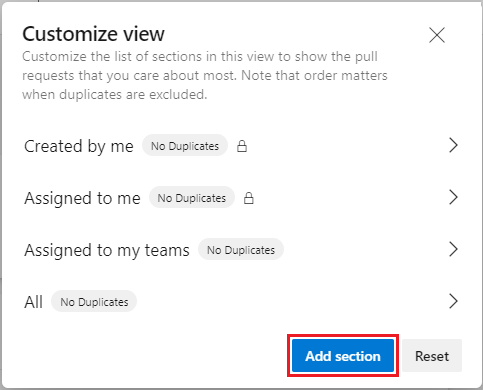
Özelleştir bölümü sayfasında, bölümü taslak durumu veya güncelleştirilmiş tarih gibi parametrelere göre filtrelemek için değerleri girin ve seçin. Onayladığım veya reddettiğim çekme isteklerini ayrı bir sekmede göstermeyi veyaönceki bölümlerde yer alan Çekme isteklerini (yinelemeleri) dışla seçebilirsiniz. Görünümü özelleştirmeyi bitirdiğinizde Kaydetöğesini seçin.
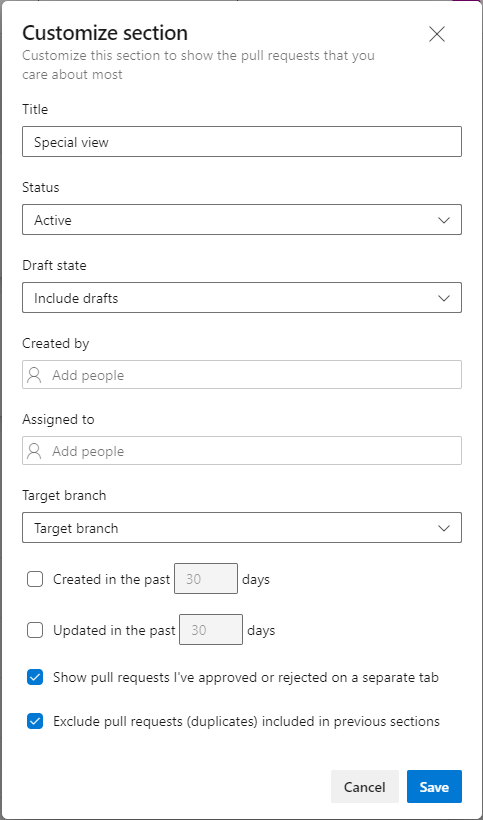
Bu özelleştirilmiş görünümler, çekme isteği sayfasında ayrı, daraltılabilir bölümler oluşturur. Bu özel sorgular, kuruluş ana sayfasının My pull requests sekmesindeki depolar arasında da çalışır.
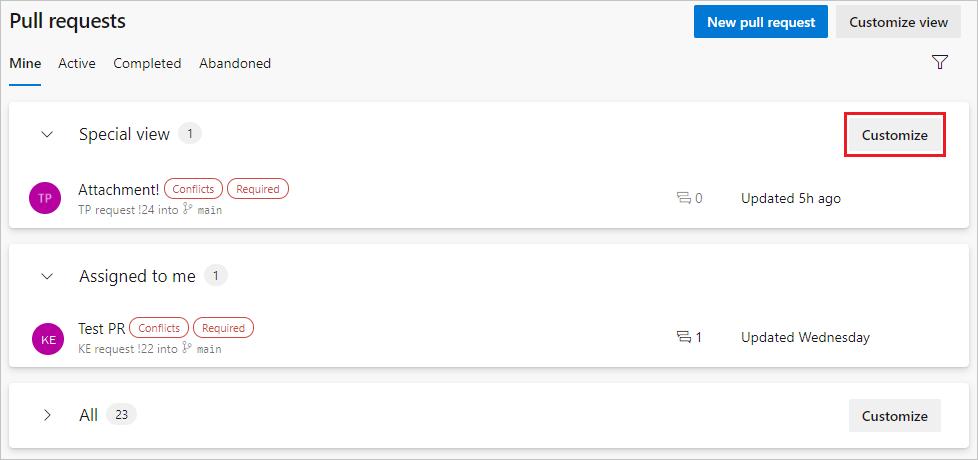
Özelleştirilmiş görünümlerin parametrelerini değiştirmek için görünümün yanındaki Özelleştir düğmesini seçin. Veya Görünümü özelleştiröğesini seçin ve Görünümü özelleştir ekranında, değiştirmek istediğiniz görünümü seçin. Bana atanan gibi bazı görünümlerözelleştirilemiyor, ancak yeniden düzenlenebilir veya kaldırılabilir.
Çekme İsteği Dosyalar sekmesinde, dosya ve yorum seçmek için çeşitli filtreler kullanarak daha hızlı inceleme yapabilirsiniz.
filtresini seçin, ardındanseçin ve seçenekler arasından seçim yapın.
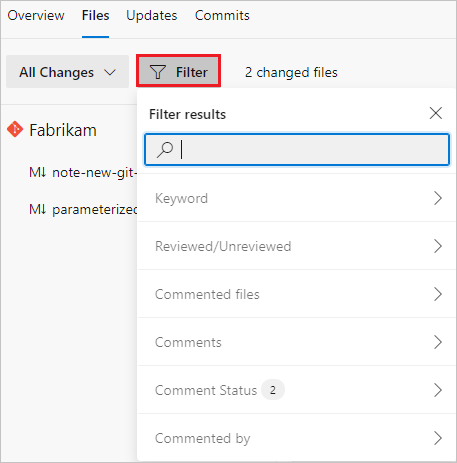
- Anahtar Sözcük: Bir anahtar sözcük girin.
- Gözden Geçirildi/Gözden Geçirilmemiş: Tüm (Varsayılan), Beklemede, Gözden Geçirildi.
- Açıklamalı dosyalar: Tüm dosyalar (varsayılan), Açıklamalı dosyalar.
- Açıklamalar: Göster (varsayılan), YeniliklerGizle.
- Açıklama durumu: Etkin (varsayılan), Beklemede, Çözüldü, Tasarlanmış gibi, Düzeltmeyecek, Kapalı.
- Yorum yapan: Tüm açıklamalar veya belirli bir kişi (varsayılan).
Yukarıdaki seçeneklerden eşleşen sonuçları göstermek için Arama alanına bir dize de yazabilirsiniz.
Visual Studio'dan çekme isteklerini filtrelemek için:
Git menüsünde Git hizmetinizi <seç>>Pull Request’leri Görüntüle.
Yazar, Etiketveya diğer özniteliklere göre filtreleyin.
Team Explorer Çekme İstekleri görünümünden:
- Çekme isteği listelerini PR durumu veya atamaya göre filtrelemek için Etkinveya Bana veya ekibime atananseçin.
- Veya, tarih, yazar, dal veya diğer özniteliklere göre çekme isteği listelerini filtrelemek için alanına yazın ve listeyi alanında filtreleyin.
az repos pr list parametresini kullanarak, --creator, --project, --repository, --reviewer, --source-branch, --status, --target-branchve --topgibi özelliklerle PR listesini filtreleyebilirsiniz.
--creator ve --reviewer değerleri görünen adlar veya e-posta adresleri olabilir.
--top parametresi, listelenecek en fazla PR sayısını tanımlar.
Örneğin, oluşturduğunuz son pull request'in durumu ne olursa olsun detaylarını listelemek için şunu kullanın:
az repos pr list --creator "My Name" --status all --top 1
Azure DevOps CLI komutları Azure DevOps Server için desteklenmez.
Çekme isteği açma
PR'yi tarayıcıda, Visual Studio'da veya Azure CLI'da açtığınızda, tarayıcıda PR Genel Bakış sayfası açılır.
Tarayıcıda bir PR açmak için, Çekme İstekleri sayfasındaki PR'yi listeden seçin. PR, Genel Bakış sekmesine açılır. Genel Bakış sekmesi, PR başlığını, açıklamasını, gözden geçirenleri, bağlantılı çalışma öğelerini, geçmişi ve durumu gösterir. Geçen veya başarısız olan dal ilkelerinin özetini ve gözden geçirenlerin yaptığı açıklamaları görebilirsiniz.
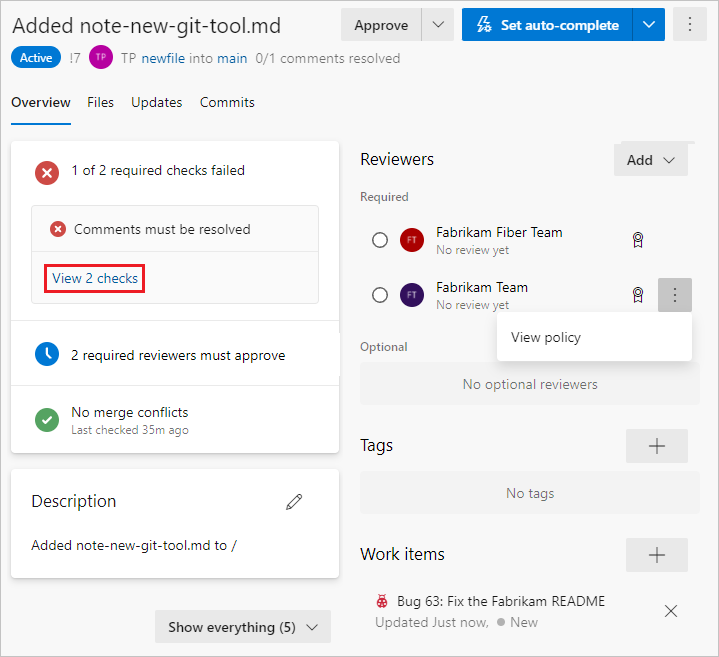
PR Dosyaları sekmesinde, PR dosyalarındaki gerçek değişiklikleri gözden geçirebilirsiniz.
Güncellemeler ve Yapılanlar sekmelerinde yazarın PR dalını güncellemek için yaptığı değişiklikleri görebilirsiniz.
Visual Studio'dan çekme isteği açmak için Git menüsünde Git hizmetinizi <>>Çekme İsteklerini Görüntüleseçeneğini belirleyin ve ardından bir çekme isteği seçerek açın.
Veya Ekip Gezgini Çekme İstekleri görünümünden çekme isteğine sağ tıklayıp Tarayıcıda aç seçeneğini belirleyerek, çekme isteğini web portalında açabilirsiniz.
Bir şubeye göz atın
Visual Studio 2019'da, bir PR'in kaynak dalını doğrudan Çekme İstekleri görünümünden çekebilirsiniz. Bir PR'a sağ tıklayın ve Kaynak Dalını Kontrol Etseçeneğini seçin.
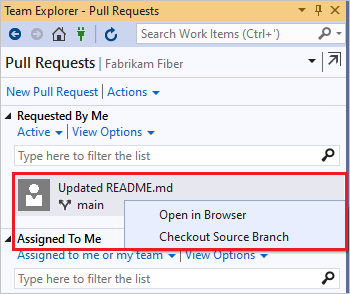
Not
Visual Studio 2019 sürüm 16.8 ve üzeri, Ekip Gezgini'ne göre daha az bağlam geçişiyle Git iş akışını yönetmek için bir Git menüsü sağlar. Visual Studio sekmesinin altındaki bu makaledeki yordamlar, Git deneyiminin ve ekip gezgininin nasıl kullanılacağını açıklar. Daha fazla bilgi için, Git ve Takım Gezgini'nin yan yana karşılaştırmasıbölümüne bakın.
Tek bir çekme isteğinin ayrıntılarını göstermek için az repos pr show komutunu, gerekli parametresiyle kullanın. Pr'yi tarayıcınızda açmak için --openkullanın.
az repos pr show --id
[--detect {false, true}]
[--open]
[--org]
[--query-examples]
[--subscription]
Parametreler
| Parametre |
Açıklama |
--id |
Çekme isteğinin kimliği.
Gerekli |
--detect |
Organizasyonu otomatik olarak algıla. Kabul edilen değerler: false, true. |
--open |
Çekme talebini web tarayıcınızda açın. |
--org
--organization
|
Azure DevOps kuruluş URL'si.
az devops configure -d organization=<ORG_URL>kullanarak varsayılan kuruluşu yapılandırabilirsiniz.
Varsayılan olarak yapılandırılmadıysa veya git yapılandırması aracılığıyla alınmadıysa Gerekli. Örnek: https://dev.azure.com/MyOrganizationName/. |
--query-examples |
Önerilen JMESPath dizesi. Sonuçları görmek için sorgulardan birini kopyalayıp çift tırnak içine --query parametresinin arkasına yapıştırabilirsiniz. Önerilerin bu anahtar sözcüklere dayalı olması için bir veya daha fazla konumsal anahtar sözcük ekleyebilirsiniz. |
--subscription |
Azure aboneliğinin adı veya kimliği.
az account set -s <NAME_OR_ID>kullanarak varsayılan aboneliği yapılandırabilirsiniz. |
Örnek
Aşağıdaki örnek PR #21'in ayrıntılarını gösterir, komut çıkışını tablo olarak gösterir ve pr'yi tarayıcıda açar:
az repos pr show --id 21 --open --output table
ID Created Creator Title Status IsDraft Repository
---- ---------- ------------------- ---------------------------- -------- --------- ------------
21 2021-10-31 jamalh@fabrikam.com Updated note-new-git-tool.md Active False Fabrikam
Bir şubeye göz atın
Yerel değişiklikler olmadığı sürece, gerekli parametresiyle --id kullanarak bir PR dalını yerel olarak kontrol edebilirsiniz.
az repos pr checkout --id
[--remote-name]
[--subscription]
Parametreler
| Parametre |
Açıklama |
--id |
Çekme isteğinin kimliği. |
--remote-name |
Çekme isteğinin oluşturulduğu git uzak öğesinin adı. Varsayılan değer: origin. |
--subscription |
Azure aboneliğinin adı veya kimliği.
az account set -s <NAME_OR_ID>kullanarak varsayılan aboneliği yapılandırabilirsiniz. |
Örnek
Örneğin, PR #21 dalını yerel olarak kontrol etmek için aşağıdakini kullanabilirsiniz:
az repos pr checkout --id 21
Azure DevOps CLI komutları Azure DevOps Server için desteklenmez.
Değişiklikleri gözden geçirmek, yorum yapmak veya öneride bulunmak ya da pull isteğini onaylamak veya oylamak için bkz. Pull isteklerini gözden geçirin.
Mobil cihazdan çekme isteklerini görüntüleyin ve güncelleyin
Mobil cihazları kullanarak tüm Azure Repos PR ekranlarını görüntüleyebilir ve işlem yapabilirsiniz.
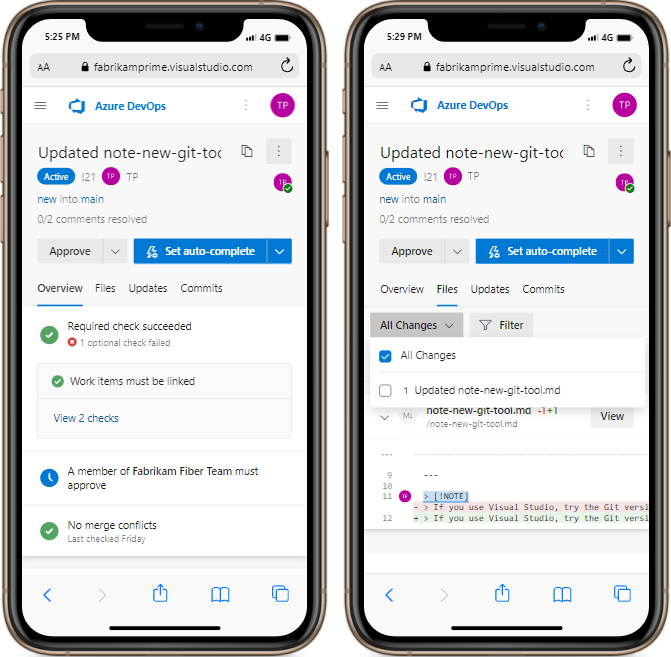
Sonraki adımlar
İlgili makaleler